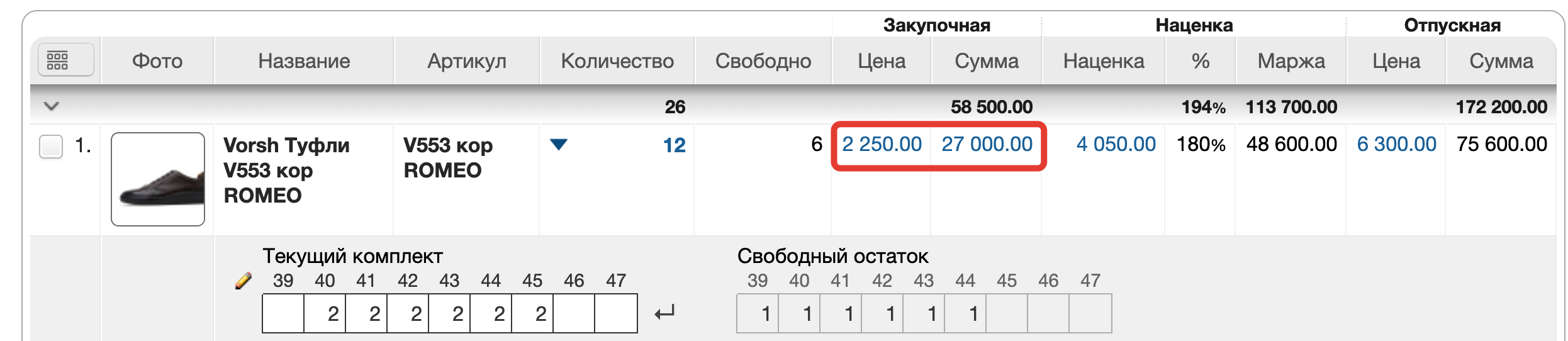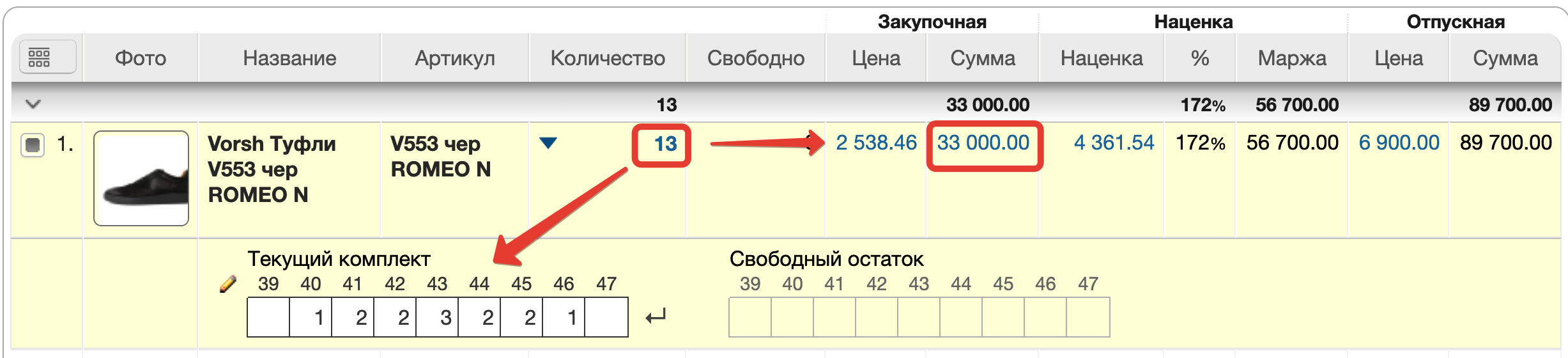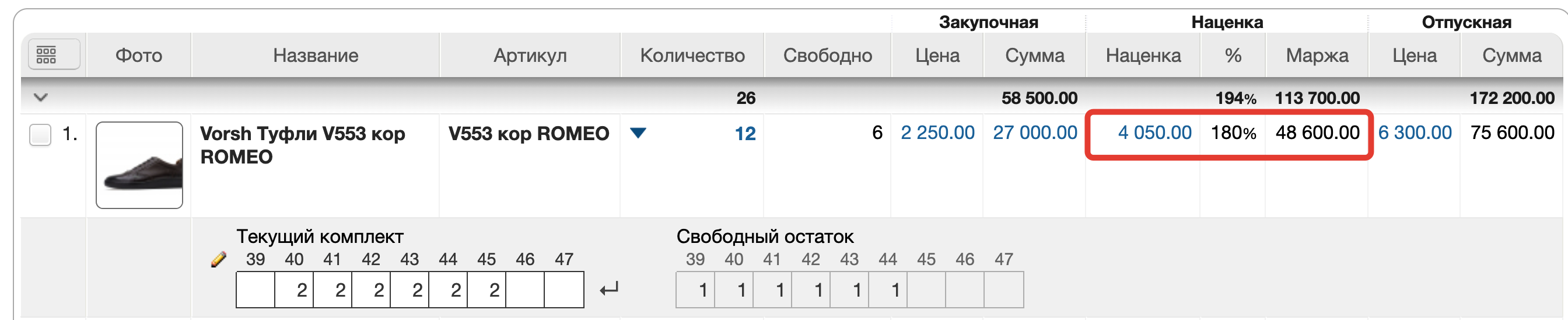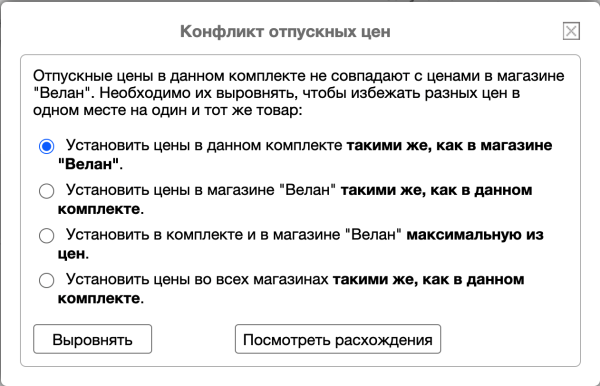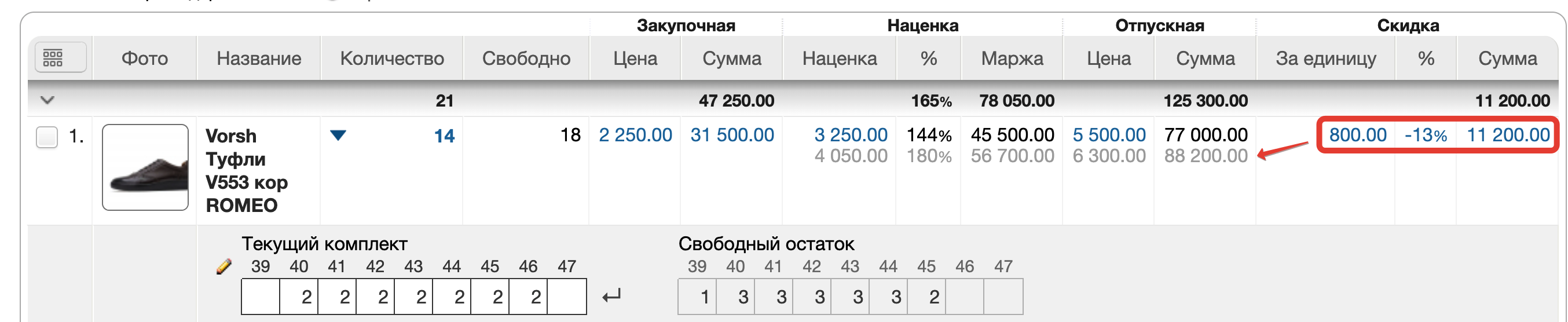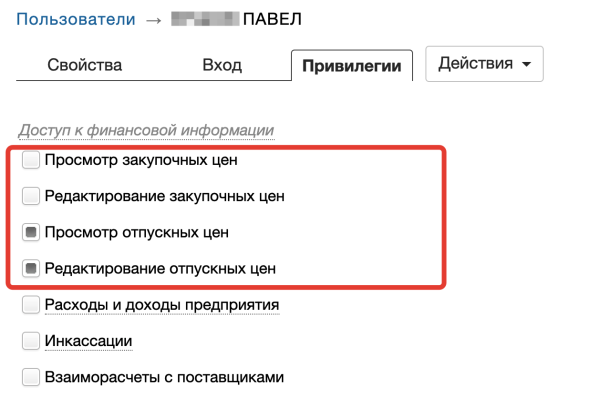Содержание
Ценовая политика
В системе существует 3 вида цены: закупочная цена, отпускная цена, старая отпускная цена.
В зависимости от прав доступа и бизнес-логики каждая цена может быть доступна как для просмотра, так и для редактирования. Например, можно установить запрет на просмотр закупочной цены у продавцов.
Для удобства восприятия и экономии места, старая отпускная цена, если она отлична от текущей цены, отображается в том же столбце под текущей ценной (как указано на рисунке ниже).
Пример ценовых столбцов в таблице товаров свободного остатка склада:

Для изменения значения того или иного значения цены щелкните по соответствующему значению, измените его и нажмите клавишу ввода.
- Недостаточно привилегий текущего пользователя для редактирования
- Привилегии есть, но редактирование недопустимо в данном контексте (например, анализ продаж).
Скрыть лишние столбцы или отобразить недостающие можно через настройки внешнего вида таблицы в левом верхнем углу таблицы (см. Вывод столбцов
Старые отпускные цены можно выводить в зачеркнутом виде при печати ценников на товар.
В момент продажи товара клиенту с продажей фиксируется старая и текущая отпускные цены, разница между которыми представляет скидку при продаже, которую в дальнейшем можно исследовать в анализе продаж.
После проведения продажи изменить отпускную цену в ней уже нельзя. поэтому такую продажу нужно отменить.
Закупочная цена
Закупочная цена для товара изначально формируется на этапе создания планируемого поступления и никак не влияет на цену оприходованного ранее товара. Представлена двумя столбцами: цена за единицу, сумма.
Для редактирования закупочной цены, щелкните по ее текущему значению, введите нужное и нажмите ввод. Общая сумма пересчитается в соответствие с введенным значением.
В момент оприходования товар смешивается с товаром, закупленным ранее на этот склад. Поскольку ранее закупленный товар мог иметь другую закупочную стоимость, то общий результат на складе будет средний по каждому товару.
По умолчанию, закупочную цену у оприходованного товара можно менять только в архивных (проведенных) поступлениях. Дополнительно, возможность редактирования закупочной цены непосредственно на складе (регулируется в «Настройки/Еще/Товары и резервы»).
Ввод закупочной суммы по-артикульно
Иногда от поставщика приходит накладная, с указанием общей суммы по каждому артикулу, вне зависимости от модификаций товара. Поэтому рассчитать закупочную цену за единицу бывает сложно, особенно если она не получается ровной (например 3333,333….3).
Для решения это проблемы в системе предусмотрена возможность ввода общей суммы закупки по каждому артикулу:
В данном примере, в соответствие с накладной от поставщика, введена общая сумма 33000р сразу на все 13 штук. (ввод осуществляется щелчком по значению общей суммы). В результате эта сумма равномерно распределится по всем 13-ти предметам, указанных в сетке.
Наценка
Наценка показывает разницу между отпускной ценой и закупочной и представлена тремя столбцами: наценка за единицу, процент наценки к закупочной цене, итоговая сумма наценки (маржа).
Для редактирования наценки, щелкните по ее текущему значению, введите нужное и нажмите ввод. Общая сумма пересчитается в соответствие с введенным значением.
Фактически, изменение наценки является альтернативным способом изменять отпускную цену товару.
Мультивалютность
На склад товар может быть добавлен не только по различным закупочным ценам, но и по разным валютам с разными курсами. Валюта и курс задаются в свойствах поступления и распространяется на товары этого поступления.
Столбцы с валютой и курсом также отображаются в товарных таблицах свободного остатка, резервах и таблицах анализа:
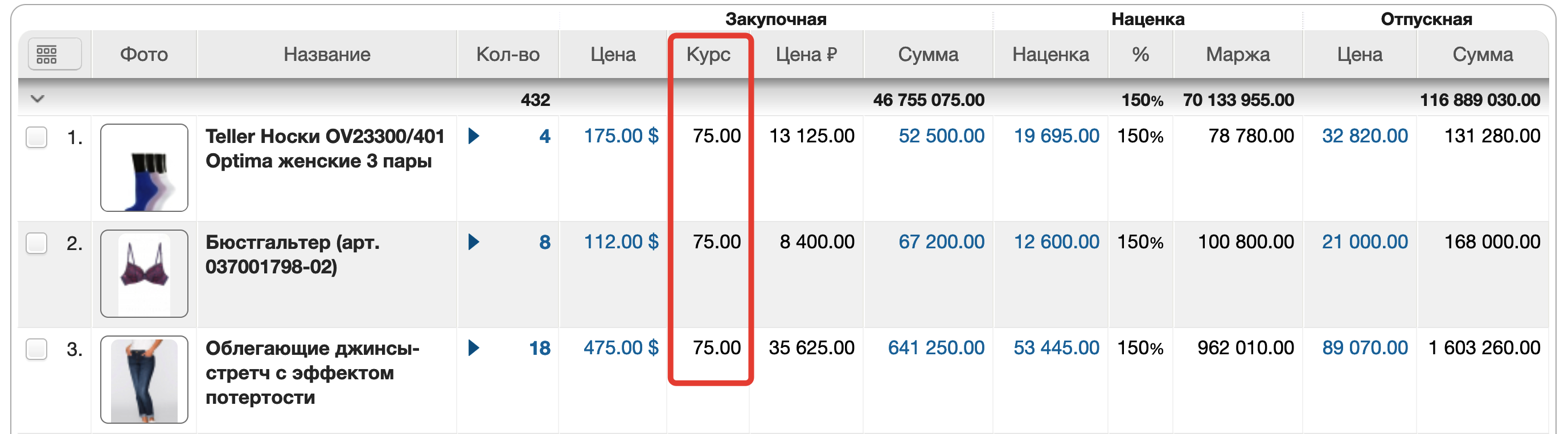
Отпускная цена
Текущая и старая отпускные цены могут устанавливаться либо в планируемом поступлении, либо непосредственно в свободном остатке склада уже после оприходования товара на склад. Представлена двумя столбцами: цена за единицу, сумма.
Для редактирования отпускной цены, щелкните по ее текущему значению, введите нужное и нажмите ввод. Общая сумма пересчитается в соответствие с введенным значением.
При изменении значения отпускной цены в меньшую сторону, автоматически устанавливается значение старой отпускной цены, если оно не было указано ранее. При этом, в столбцах отпускной цены и наценки появляется вторая строка (подсвечена серым) с показателями по старой отпускной цене:

Чтобы изменить значение старой цены щелкните по нему, отредактируйте и нажмите ввод. Чтобы просто удалить старую цену (обнулить скидку), достаточно удалить значение старой цены и нажать ввод.
Фактически, разница между старой и новой ценой, является скидкой, которая сохраняется вместе с продажей в момент ее проведения и в дальнейшем не может быть изменена.
Конфликт отпускных цен на складе
В системе предусмотрен контроль отпускных цен по каждому товару, чтобы исключить ситуацию случайного изменения цены товару при оприходовании его на склад.
В момент оприходования система смотрит, совпадают ли отпускные цены товаров из входящего на склад комплекта с ценами таких же товаров, которые уже есть на складе. Если хотя бы по одному товару есть расхождения, то пользователю будет предложено выровнять цены по одному из алгоритмов:
Также можно отдельным списком просмотреть товары, по которым найдены расхождения.
Скидка
Скидка показывает разницу между старой и текущей отпускной ценой и представлена тремя столбцами: скидка за единицу, процент скидки к старой отпускной цене, итоговая сумма скидки.
Фактически, изменение скидки является альтернативным способом изменять текущую отпускную цену товару.
Для редактирования скидки, щелкните по одному из значений столбца скидки, введите нужное и нажмите ввод. Общая сумма пересчитается в соответствие с введенным значением. Можно изменить либо значение скидки за единицу товара, либо процент скидки, либо общую сумму скидки на все количество товаров по текущей позиции.
Наличие скидки у товара означает, что старая отпускная цена товара больше его действующей отпускной цены.
Вторая строка вычисленных значений в столбцах отпускной цены и наценки является альтернативным способом отображение скидки и позволяет не отображать столбцы со скидкой в целях экономии места.
Множественное редактирование
Множественное редактирование используется для экономии времени, чтобы изменить цену сразу нескольким товарам по некоторым общим правилам.
Множественное редактирование позволяется сразу группе товаров изменить:
- закупочные цены
- отпускные цены (изменив наценку или указав явно)
- старые отпускные цены
Для активации выделите необходимые товарные позиции и выберите в дополнительном меню опцию изменения цен:
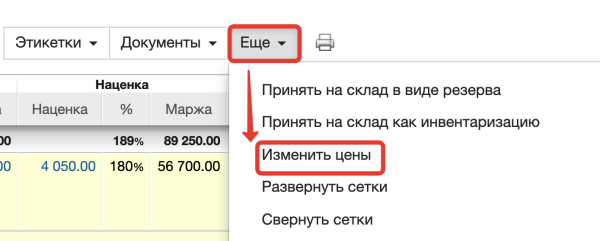
Точное значение закупочных цен
Активируйте опцию ввода точного значения закупочной цены, введите в поле ее значение и нажмите «Готово».
Всем помеченным позициям будет изменена закупочная цена.
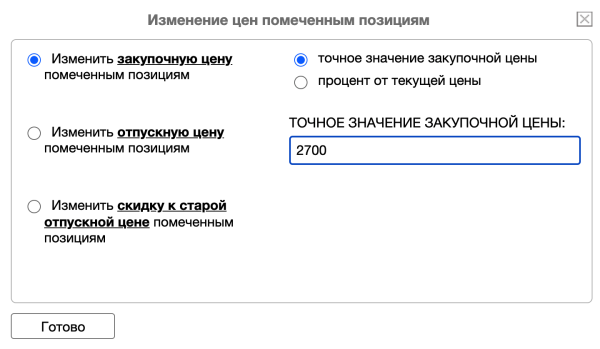
Изменение закупочных цен в проценте от текущих
Активируйте опцию ввода процента от текущей закупочной цены, заполните необходимые поля и нажмите «Готово».
Всем помеченным позициям будет изменена закупочная цена.
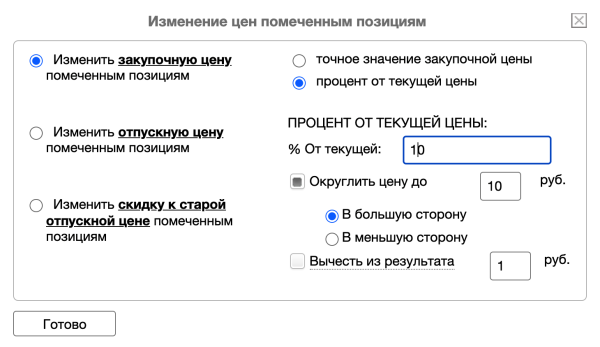
Точное значение отпускных цен
Активируйте опцию ввода точного значения отпускной цены, введите в поле ее значение и нажмите «Готово».
Всем помеченным позициям будет изменена отпускная цена.
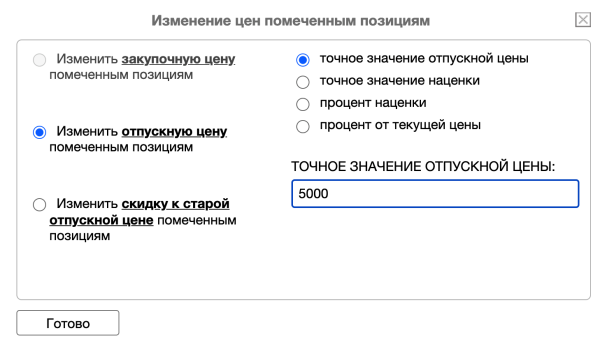
Точное значение наценки
Активируйте опцию ввода точного значения наценки, введите в поле ее значение и нажмите «Готово».
Всем помеченным позициям будет изменена отпускная цена.
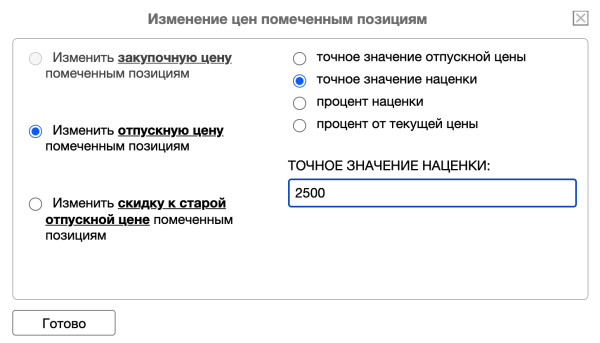
Процент наценки
Активируйте опцию ввода процента наценки от текущей закупочной цены, заполните необходимые поля и нажмите «Готово».
Всем помеченным позициям будет изменена отпускная цена.
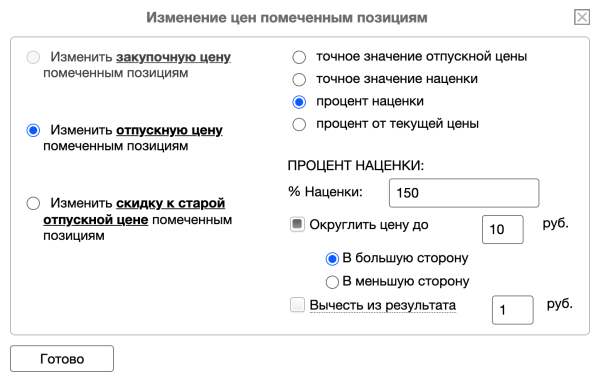
Процент от текущей цены
Активируйте опцию ввода процента от текущей отпускной цены, заполните необходимые поля и нажмите «Готово».
Всем помеченным позициям будет изменена отпускная цена.
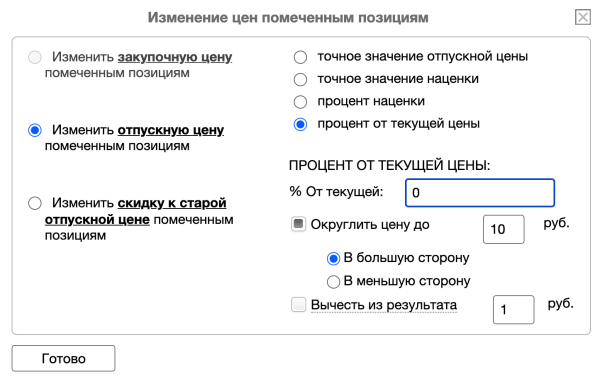
Точное значение скидки
Активируйте опцию ввода точного значения скидки к старой цене, введите значение скидки и нажмите «Готово».
Всем помеченным позициям будет изменена текущая отпускная цена.
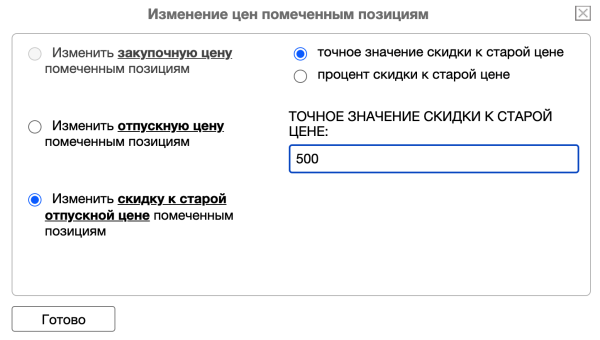 Для сброс а скидки установите значение равное нулю.
Для сброс а скидки установите значение равное нулю.
Процент скидки от текущей цены
Активируйте опцию ввода процента скидки для текущей отпускной цены, заполните необходимые поля и нажмите «Готово».
Всем помеченным позициям будет изменена отпускная цена.
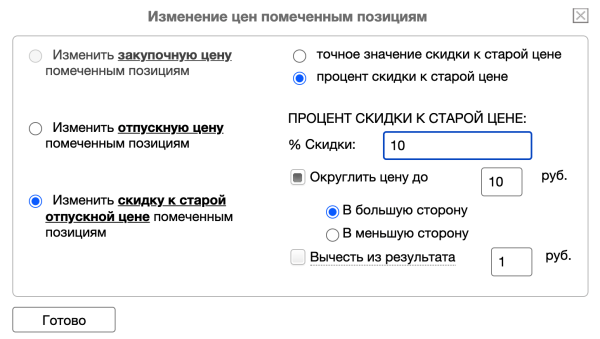
Привилегии пользователя
В системе можно настроить привилегии для каждого пользователя на чтение/редактирование закупочных и/или отпускных цен. В зависимости от этого, соответствующие столбцы будут доступны в различных товарных таблицах.
При наличии привилегии редактирования закупочных цен, пользователь, тем не менее, может редактировать себестоимость только:
- в планируемом поступлении (до момента оприходования товара на склад).
- в проведенном поступлении (архив операций)
- инвентаризации
Столбцы с наценкой по правам доступа соответствуют столбцам с закупочной ценой. Другими словами, для просмотра/редактирования наценки необходима, соответственно, привилегия просмотра/редактирования закупочной цены.
Журнал изменения цен
Журнал изменения цен показывает хронологию изменения закупочной и отпускных цен по каждому товару через карточку товара и подробно описан тут: Журнал цен в карточке товара.
Поступления по конкретному товару
Поступления по конкретному товару доступны во вкладке «История» карточки товара, где в хронологическом порядке находятся все складские операции, в которых участвует данная карточка товара. Подробнее можно ознакомится тут: История операций по карточке товара.